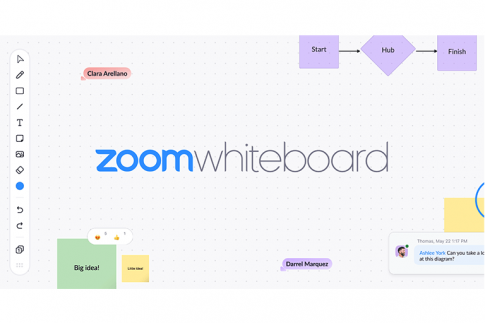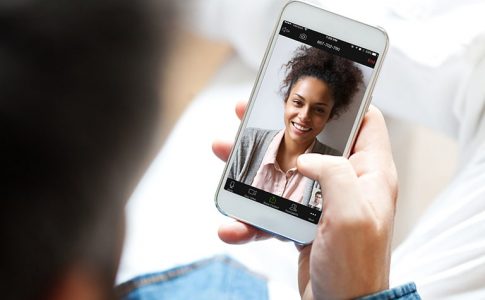Zoomミーティングに参加しようとしたら「無効なミーティングIDです」というエラー表示が出て入室できなかったことはないでしょうか。「無効なミーティングIDです」と表示された場合の原因・対処方法を解説します。
Zoom「無効なミーティングID」エラーの意味
Zoomミーティングのルームには、固有の「ミーティングID」が割り振られています。参加者はミーティングIDを使って、どのミーティングルームに入るかを指定するのです。
Zoomで「無効なミーティングIDです」というエラーが表示されてミーティングに入室できない時は、入力したミーティングIDが何らかの理由で既に存在していないことを表しています。
メッセージはZoomのバージョンや利用環境によって異なります。「無効なミーティングIDです」以外にも、「このミーティングIDは無効です。確認して、やり直してください」と 表示される場合もあるようですが、基本的には同じ対処方法と考えてください。
ミーティングIDを入力していなくても「無効なミーティングID」と表示された
Zoomの招待方法には、ミーティングIDのほかに「招待URL」のリンクをクリックして参加する方法もあります。招待URLから参加しようとした場合、自分でミーティングIDを入力していないのに「無効なミーティングIDです」と表示されることがあるのはなぜでしょうか。
ホストから送られてきた招待状に記載されている招待URLとミーティングIDをよく見てみてください。招待URLの一部にミーティングIDが含まれているのが分かると思います。
招待URLもミーティングIDを利用してアクセスしているのと同じなので、無効なミーティングIDと表示されるのです。
無効なミーティングIDの原因、多くはミーティングIDの入力間違い

Zoomミーティング参加時に「無効なミーティングID」と表示された時にまず確認したいのが、入力間違いがないかどうかです。ホストから送られてきた招待状を見て、再度入力し直してみましょう。パスワードが設定されている場合は、パスワードの入力間違いがないかも確認してみてください。
入力ミスによる無効なミーティングIDを防ぐには
ミーティングIDを入力する時のミスを防ぐためには、以下の方法を試してみてください。
招待状のミーティングIDをコピー&ペーストする
手入力するよりも、招待状に記載のミーティングIDをコピー&ペーストすれば、見間違いや打ち間違いを防ぐことができます。
招待URLから参加する
招待リンクを受け取っている場合はURLをクリックしてアクセスすれば、打ち間違いが起こらないためおすすめです。
ミーティングIDのケタ数を確認する
現在のZoomミーティングIDの桁数は10ケタまたは11ケタで、ミーティングの種類によって決まっています。
- 10ケタ……パーソナルミーティングのミーティングID
- 11ケタ……インスタントミーティング、スケジュールされたミーティング、定期的なミーティングのミーティングID
入力したIDのケタ数が違っている場合は、入力ミスをしているか、ZoomミーティングIDではない別の番号を入力してしまっている可能性もあります。
間違ったミーティングIDや招待URLを受け取った場合も「無効なミーティングID」と表示される
ホストから送られてきた招待状の通りに入力している場合や、招待URLをクリックしても「無効なミーティングID」エラーとなる場合は、ホストが送った内容が間違っている可能性があります。ホストに問い合わせてミーティングIDを聞くか、招待状を再送してもらいましょう。
開催中のミーティングIDを確認する方法
開催中のZoomミーティングに既に参加している人がいれば、ホスト以外でもミーティングIDを確認できます。
パソコンで確認する方法
Zoomデスクトップクライアント・ウェブポータル共通の方法です。
- Zoomミーティングに参加します。
- ミーティング画面左上の「ミーティング情報」(チェックマーク)をクリックするとミーティング概要が表示され、ミーティングIDを確認できます。
スマホ・iPhone・iPadで確認する方法
- Zoomミーティングに参加します。
- 画面上のチェックマークをタップするとミーティング概要が表示され、ミーティングIDを確認できます。
Zoomでは有効期限が切れるとミーティングIDが無効になる

ミーティングIDには有効期限があり、一定の条件を満たすと使用できなくなるのをご存じでしょうか。期限切れのミーティングIDを使用した場合も「無効なミーティングID」エラーとなります。
Zoomミーティングの種類とIDの有効期限は以下をご参照ください。
パーソナルミーティング
ユーザー個別の「マイ個人ミーティングID」を使用して開催するミーティングの場合、同じミーティングIDをずっと使用できます。ただし、アカウント設定でマイ個人ミーティングIDを無効化した場合は、「無効なミーティングID」エラーとなります。
インスタントミーティング
すぐにミーティングを作成できるのが特徴のインスタントミーティングでは、ミーティング開始時にミーティングIDが発行され、終了すると有効期限切れになります。
スケジュールされたミーティング
ZoomでスケジュールされたミーティングのIDは、開催しなかった場合はスケジュールされた日付の30日後に期限切れになります。
ミーティングを開催した場合は開催した日付から30日間有効となり、有効期間中に同じIDで再度ミーティングを開催するとさらに30日間延長されます。
なお、スケジュールされた開始時間前やホストの入室前に参加しようとした時は、「開始するまでお待ちください」といったメッセージが表示されて待機となることがありますが、時間前でも「無効なミーティングID」になることはありません。
定期的なミーティング
定期的なミーティングは、開催せずに放置しておくと365日間で有効期限切れになります。
開催した場合は、最終開催日から365日間延長されます。
ホストがミーティングを削除するとIDが無効化される
ホストがミーティングを削除すると、ミーティングIDも無効になります。誤って削除した場合は削除後1週間以内であれば復元することができ、ミーティングIDも復活します。
Zoomアプリの不具合やサービス障害の可能性も
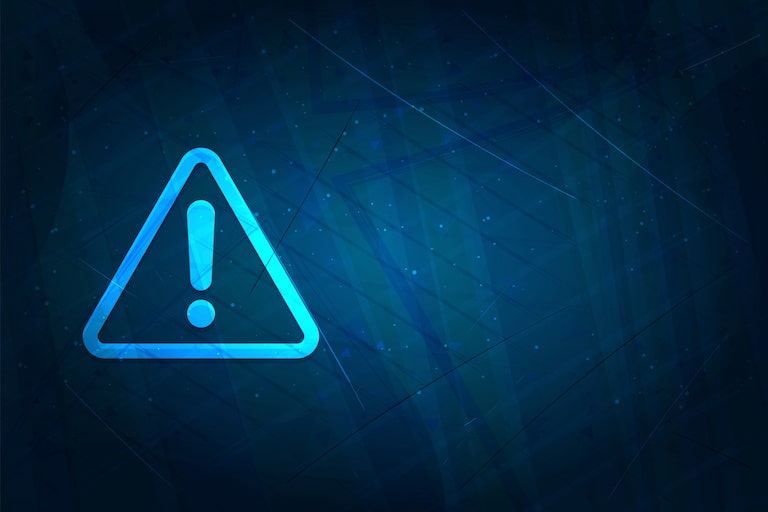
ミーティングIDや招待URLに問題がないにもかかわらず「無効なミーティングID」というメッセージが表示される場合は、アプリの不具合の可能性もあります。また、複数の参加者がミーティングに入れない場合は、Zoomに障害が発生しているかもしれません。
「無効なミーティングIDです」が消えない場合
「OK」をクリックして「無効なミーティングIDです」のメッセージが消えるか確認しましょう。OKを押しても メッセージが画面に残っている場合は、アプリがフリーズしているかもしれません。
アプリの再起動・アップデート
アプリを一度終了させて再起動をしてみましょう。
アプリのバージョンが古い場合は最新版にアップデートします。
端末再起動・キャッシュの削除
パソコンやスマホを再起動してみます。
パソコンのブラウザからZoomを使っている場合は、キャッシュの削除も試してみてください。
例:Google Chromeでキャッシュを削除する手順
- ブラウザ右上の点3つのアイコンをクリックします。
- 「履歴」をクリックします。
- 「閲覧履歴データの削除」をクリックします。
- 期間やオプションを選択して、「データの削除」をクリックします。
Zoomの障害情報を確認する
Zoomサービスの障害情報はZoom Service Status(https://status.zoom.us/)で確認できます。
「無効なミーティングIDです」エラーの原因まとめ
Zoomで「無効なミーティングID」と表示される原因は、以下が考えられます。
- 参加者がミーティングIDの入力を間違えた
- ホストが間違ったミーティングIDや招待URLを送ってしまった
- ミーティングIDの有効期限が切れた
- ミーティングが削除された
- 端末、アプリの不具合やZoomの障害
「無効なミーティングIDです」というエラーが出てZoomミーティングに参加できない場合、慌てずにひとつずつ原因を確認してみましょう。